在数字化的时代,U盘成为我们日常生活和工作中不可或缺的数据存储工具。它小巧便携,容量足够大,能够满足我们大部分的数据传输和存储需求。然而,随着我们越来越依赖于数字数据,如何保护这些数据的安全就成了我们不得不面对的问题。特别是对于U盘这样的移动存储设备,一旦丢失或被盗,里面的数据很可能会落入不法之手。为此,为U盘设置密码,加密保护我们的数据是一个非常有效且简单的方法。
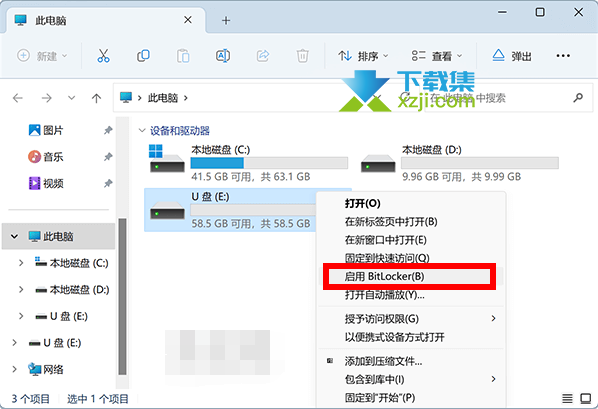
Windows系统为我们提供了非常方便的U盘加密工具——BitLocker。通过BitLocker,我们可以很轻松地为U盘设置密码,保护数据不被未经授权的人访问。下面就让我们来看看,如何使用BitLocker为U盘设置密码。
步骤1: 备份U盘数据
- 为了保证数据的安全,以及提高加密的效率,建议您首先将U盘里的所有数据备份到其他安全的地方。
步骤2: 启动BitLocker
- 确保U盘是空的,然后在我的电脑中找到U盘,右键点击U盘图标,选择“启用BitLocker”。请注意,Windows家庭版可能不支持此功能。
步骤3: 设置密码
- 在弹出的窗口中,勾选“使用密码解锁驱动器”,然后输入你想要设置的密码,并重复输入一遍以确认。点击“确定”继续。
步骤4: 备份恢复密钥
- 选择“保存到文件”备份你的恢复密钥,这是一个非常重要的步骤,因为一旦你忘记了密码,恢复密钥将是你找回数据的唯一途径。
步骤5: 开始加密
- 点击“下一步”,然后按照默认选项继续点击两次“下一步”,最后点击“开始加密”。系统将开始对你的U盘进行加密,这可能需要一些时间,请耐心等待。
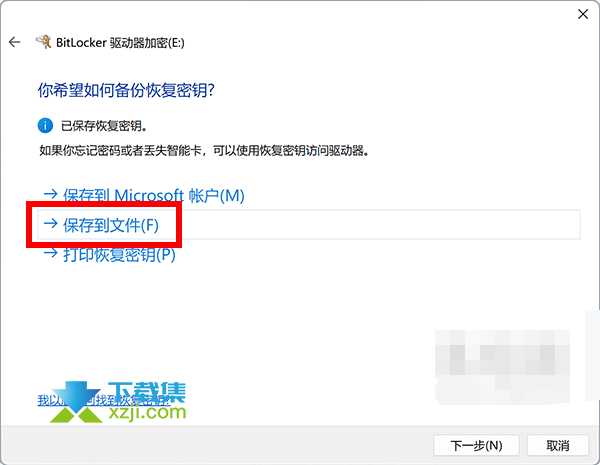
加密完成后,每次你插入U盘并试图访问它时,系统都会提示你输入密码。只有输入正确的密码,你才能访问U盘里的数据。如果不幸忘记了密码,也不用太担心,通过步骤4中保存的恢复密钥,你仍然可以解锁U盘,找回你的数据。
通过这样简单的步骤,你的U盘数据将得到很好的保护,无需担心数据的安全问题。同时,建议你将密码和恢复密钥保存在安全的地方,以防万一。现在,就按照上述步骤,为你的U盘设置密码,保护你的数据安全吧!
